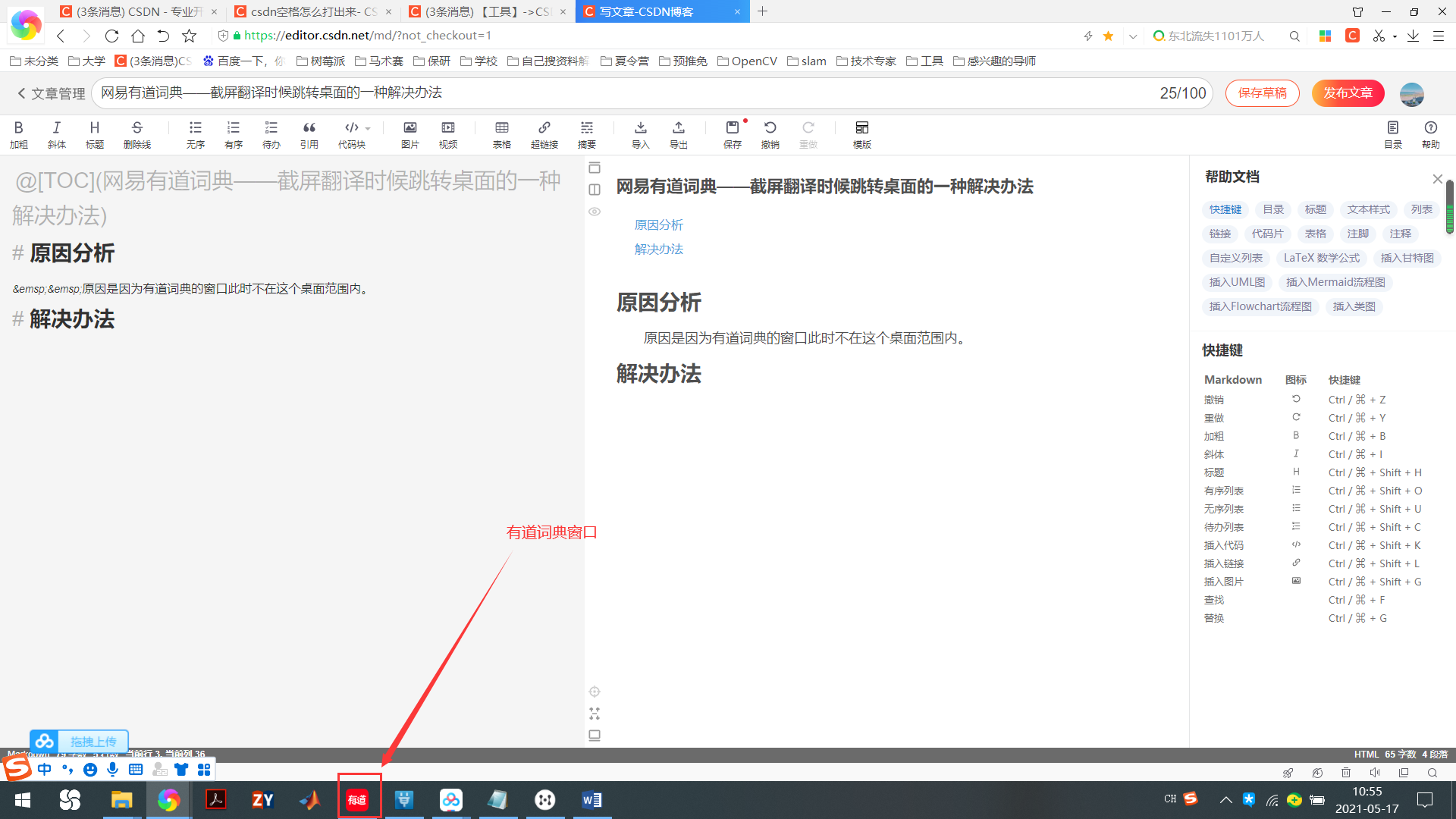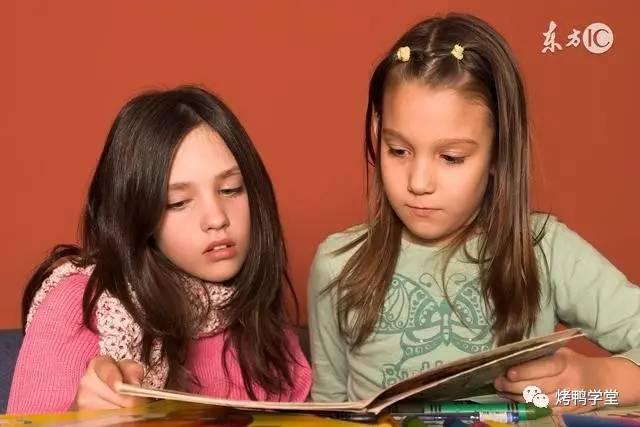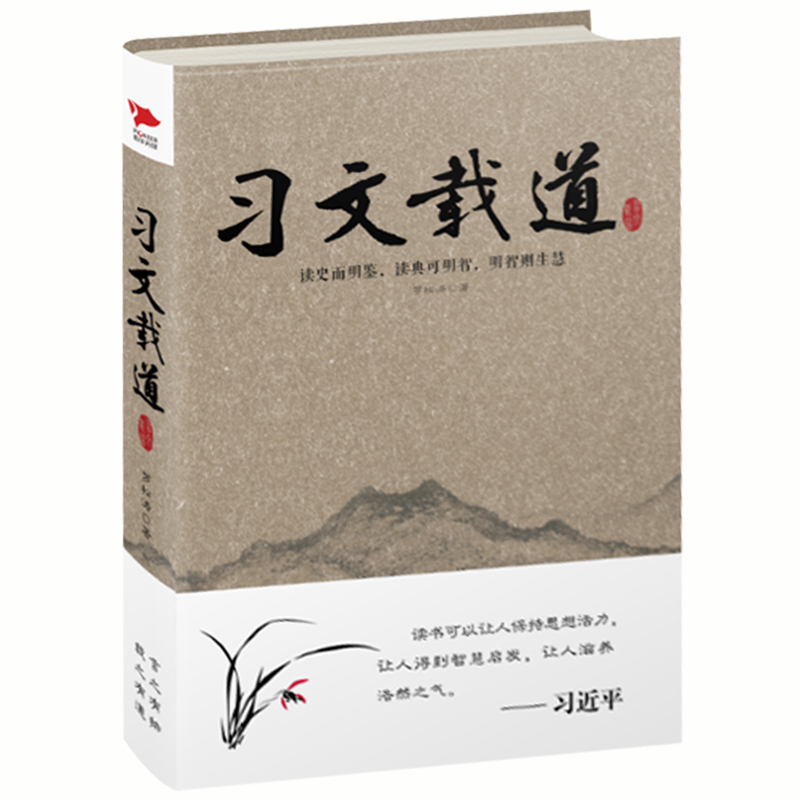在Excel中调用有道翻译,最主流方法是利用VBA脚本集成有道智云AI翻译API。您需获取API密钥,在VBA编辑器中编写代码,即可实现自定义翻译函数。

| 在Excel中实现翻译的几种核心方法 |
| 为什么推荐使用有道智云API进行Excel翻译? |
| 步骤详解:如何通过VBA集成有道翻译API |
| 常见问题与解决方案 |
| Excel翻译的其他选择:第三方插件 |

在Excel中实现翻译的几种核心方法
处理Excel表格中的多语言文本时,高效的翻译方法能够极大地提升工作效率。不同的场景和需求对应着不同的解决方案。在选择最适合您的工具前,了解各种方法之间的差异至关重要。目前,在Excel中进行文本翻译主要有以下几种途径。
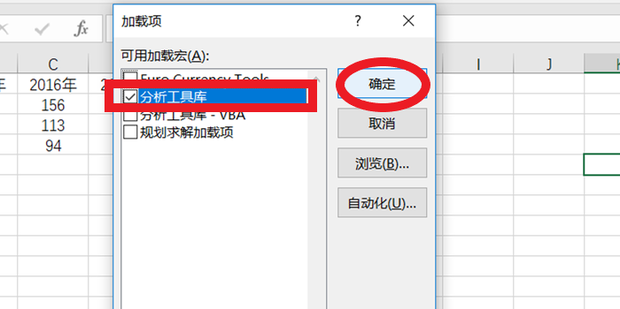
最原始的方法是手动复制和粘贴。用户将需要翻译的单元格内容复制到网页版翻译工具(如有道翻译网页版)中,获得结果后再粘贴回Excel。这种方式虽然直观,但当处理大量数据时,其重复性操作会变得极为耗时且容易出错,不适合用于批量处理任务。
另一种方式是使用第三方开发的Excel翻译插件。这些插件通常在Excel中创建一个新的功能区,提供一键翻译、批量翻译等功能。它们的用户体验较为友好,无需编写代码。然而,这些插件的质量参差不齐,部分可能存在更新不及时、兼容性差、数据安全隐患或需要额外付费等问题。
最高效且最灵活的方法,是通过VBA(Visual Basic for Applications)脚本调用专业的翻译API,例如有道智云AI翻译API。这种方法允许您在Excel中创建自定义的翻译函数,就像使用SUM或VLOOKUP一样简单。它不仅能实现精确的批量翻译,还可以深度集成到您现有的工作流中,实现高度自动化。虽然前期需要一些设置,但其带来的长期效益是无与伦比的。
为了更清晰地对比,请参考下表:
| 方法 | 优点 | 缺点 | 适用人群 |
|---|---|---|---|
| 手动复制粘贴 | 无需任何设置,完全免费 | 效率极低,易出错,仅适合少量翻译 | 临时处理一两个单元格的用户 |
| 第三方插件 | 操作便捷,功能直观 | 安全性未知,可能收费,功能受限 | 不愿接触代码且有预算的普通用户 |
| VBA调用有道API | 功能强大、高度自定义、安全可靠、可批量处理 | 需要初始配置,涉及少量代码 | 追求效率、需要处理大量数据的专业人士 |
为什么推荐使用有道智云API进行Excel翻译?
当需要在Excel中实现专业、可靠的翻译功能时,集成有道智云AI翻译API无疑是理想之选。作为深耕机器翻译领域多年的技术领导者,有道提供的API服务具备多重核心优势,能够全面满足从个人用户到企业级的各类需求。
首先,翻译质量卓越。有道智云API基于有道自主研发的神经网络翻译(NMT)引擎,该技术历经海量数据训练,能够深刻理解上下文语境,生成流畅、自然且高度准确的译文。无论是处理商务文件、技术文档还是日常沟通内容,其翻译质量都远超传统的机器翻译服务,确保了信息的精准传达。
其次,高度的灵活性与可控性。通过VBA调用API,您可以完全根据自己的需求定制翻译流程。例如,创建可以指定源语言和目标语言的函数、实现对特定列或行的批量翻译、甚至将翻译功能嵌入到更复杂的自动化宏中。这种掌控力是任何成品插件都无法比拟的,它让Excel真正成为一个强大的多语言数据处理中心。
再者,稳定可靠的服务保障。有道作为上市公司,其提供的API服务具有企业级的稳定性和技术支持。您可以信赖其服务的持续性与安全性,不必担心第三方插件开发者停止维护或服务中断的风险。此外,有道智云AI开放平台为开发者提供了清晰的文档和管理后台,方便您随时查看API使用情况和管理自己的应用。
步骤详解:如何通过VBA集成有道翻译API
通过VBA在Excel中创建一个自定义翻译函数,听起来可能有些复杂,但只要跟随以下步骤,您会发现整个过程非常清晰。这个一次性的设置将为您后续的翻译工作节省大量时间。
第一步:注册并获取有道智云API密钥
要使用有道翻译API,您首先需要一个个人账户和相应的密钥。这是为了识别您的调用请求并进行鉴权。
- 访问“有道智云AI开放平台”并完成注册。
- 登录后,进入“控制台”,选择“自然语言翻译”服务,并点击“创建应用”。
- 为您的应用命名(例如,“我的Excel翻译”),在“接入方式”中选择“API”,然后提交。
- 创建成功后,在应用详情页面,您将找到两个至关重要的信息:应用ID (appKey) 和 应用密钥 (appSecret)。请务必妥善保管这两个值,它们是您调用API的唯一凭证。
第二步:在Excel中启用开发者工具并打开VBA编辑器
接下来,我们需要在Excel中准备一个编写代码的环境。
- 打开Excel,点击“文件” > “选项”。
- 在“选项”窗口中,选择“自定义功能区”。
- 在右侧的“主选项卡”列表中,勾选“开发工具”,然后点击“确定”。
- 现在,您会在Excel顶部菜单栏看到一个新的“开发工具”选项卡。点击它,然后选择最左侧的“Visual Basic”按钮,或者直接使用快捷键 Alt + F11 打开VBA编辑器。
第三步:编写自定义翻译函数
这是核心步骤。我们将在VBA编辑器中插入一个模块,并粘贴用于调用有道API的代码。
- 在VBA编辑器中,点击菜单栏的“插入” > “模块”。这会创建一个新的空白代码窗口。
- 将以下完整的VBA代码复制并粘贴到这个模块窗口中。这段代码包含了一个主翻译函数
YDFanyi和一个必需的SHA256加密函数。
请注意:您需要将代码中"你的应用ID"和"你的应用密钥"替换为您在上一步中获取的真实值。
'
' 有道翻译函数 (V3 API)
' 用法: =YDFanyi(要翻译的文本, 目标语言, [源语言])
' 例如: =YDFanyi(A1, "en") 将A1单元格内容自动检测并翻译为英文
'
Public Function YDFanyi(ByVal query As String, ByVal toLang As String, Optional ByVal fromLang As String = "auto") As String
On Error GoTo ErrorHandlerDim appKey As String
Dim appSecret As String
Dim salt As String
Dim curtime As String
Dim sign As String
Dim url As String
Dim http As Object
Dim body As String
Dim result As String
Dim json As Object' --- 请在此处填入您的密钥 ---
appKey = "你的应用ID"
appSecret = "你的应用密钥"
' ---------------------------If appKey = "你的应用ID" Or appSecret = "你的应用密钥" Then
YDFanyi = "错误: 请先在VBA代码中填写您的应用ID和密钥。"
Exit Function
End Ifsalt = CStr(Int((9999 - 1000 + 1) * Rnd + 1000))
curtime = CStr(Int(Timer)) ' 使用Timer获取近似的Unix时间戳' 构建签名字符串
Dim inputStr As String
If Len(query) > 20 Then
inputStr = Left(query, 10) & Len(query) & Right(query, 10)
Else
inputStr = query
End If
sign = SHA256(appKey & inputStr & salt & curtime & appSecret)' 构建请求体
body = "q=" & EncodeUriComponent(query) & "&from=" & fromLang & "&to=" & toLang & "&appKey=" & appKey & "&salt=" & salt & "&sign=" & sign & "&signType=v3&curtime=" & curtime' 发送HTTP POST请求
Set http = CreateObject("MSXML2.XMLHTTP")
url = "https://openapi.youdao.com/api"
http.Open "POST", url, False
http.setRequestHeader "Content-Type", "application/x-www-form-urlencoded"
http.send bodyresult = http.responseText
' 解析JSON结果
Set json = JsonConverter.ParseJson(result)If json.Exists("translation") Then
YDFanyi = json("translation")(1)
ElseIf json.Exists("errorCode") And json("errorCode") "0" Then
YDFanyi = "API错误: " & json("errorCode")
Else
YDFanyi = "翻译失败"
End IfSet http = Nothing
Set json = Nothing
Exit FunctionErrorHandler:
YDFanyi = "VBA 错误: " & Err.Description
End Function' --- 以下为辅助函数 (SHA256 和 JSON解析),请勿修改 ---
Private Function SHA256(ByVal sIn As String) As String
Dim oT As Object, oC As Object, oH As Object
Dim aB() As Byte, sH As String
Set oT = CreateObject("System.Text.UTF8Encoding")
Set oC = CreateObject("System.Security.Cryptography.SHA256Managed")
aB = oT.GetBytes_4(sIn)
aB = oC.ComputeHash_2((aB))
Set oH = CreateObject("System.Text.StringBuilder")
For Each b In aB
oH.Append_2 (Format(b, "x2"))
Next
SHA256 = oH.ToString
Set oT = Nothing
Set oC = Nothing
Set oH = Nothing
End FunctionPrivate Function EncodeUriComponent(str As String) As String
Dim ScriptEngine As Object
Set ScriptEngine = CreateObject("ScriptControl")
ScriptEngine.Language = "JScript"
EncodeUriComponent = ScriptEngine.CodeObject.encodeURIComponent(str)
Set ScriptEngine = Nothing
End Function' --- JSON解析模块需要从外部引用或自行添加 ---
' 为简化,本示例假设您已添加名为 JsonConverter 的JSON解析模块。
' 您可以在GitHub上搜索 "VBA-JSON" 并将其导入您的项目。
' 如果没有JSON解析器,可以通过字符串操作手动解析,但较为繁琐。
' 简易手动解析示例 (仅适用于此API的固定格式):
' Dim transStart As Long, transEnd As Long
' transStart = InStr(result, """translation"":[""") + 16
' If transStart > 16 Then
' transEnd = InStr(transStart, """")
' YDFanyi = Mid(result, transStart, transEnd - transStart)
' Else
' YDFanyi = "解析失败"
' End If重要提示: 上述代码中的SHA256和URL编码函数依赖于系统组件。此外,专业的JSON解析需要引入一个名为“JsonConverter”的模块(可从网络上搜索“VBA-JSON”找到并导入)。为简化,代码末尾提供了一个基础的字符串查找方法作为替代,但在复杂场景下不够稳定。
第四步:在工作表中使用新的翻译函数
关闭VBA编辑器,返回Excel工作表。现在,您就可以像使用内置函数一样使用
YDFanyi了。
- 在任意空白单元格中,输入公式:
=YDFanyi(A1, "en", "zh-CHS") - 公式解析:
A1是包含待翻译文本的单元格。"en"是目标语言代码(英语)。"zh-CHS"是源语言代码(简体中文)。如果省略此参数或设为"auto",API会自动检测源语言。
- 按下回车键,稍等片刻,翻译结果就会显示在该单元格中。
- 您可以像拖动其他Excel公式一样,点击单元格右下角的小方块并向下拖动,以实现对整列数据的批量翻译。
常用语言代码参考:
| 语言 | 代码 |
|---|---|
| 简体中文 | zh-CHS |
| 英语 | en |
| 日语 | ja |
| 韩语 | ko |
| 法语 | fr |
| 俄语 | ru |
| 自动检测 | auto |
常见问题与解决方案
在使用VBA自定义翻译函数的过程中,您可能会遇到一些常见问题。以下是针对这些问题的排查方法和解决方案。
为什么我的函数返回 #VALUE! 或 #NAME! 错误?
#NAME! 错误通常意味着Excel无法识别您输入的函数名。请检查以下几点:
- 宏安全性设置: 前往“文件” > “选项” > “信任中心” > “信任中心设置” > “宏设置”,确保已启用“启用所有宏”(或“启用带有通知的VBA宏”),并勾选“信任对VBA工程对象模型的访问”。
- 函数名称拼写: 确认您在单元格中输入的函数名(
YDFanyi)与VBA代码中的函数名完全一致,没有拼写错误。 - 模块位置: 确保代码是粘贴在标准模块(Module)中,而不是工作表(Sheet)或工作簿(ThisWorkbook)的代码窗口中。
#VALUE! 错误则表示函数在执行过程中出现了问题,可能是输入参数或代码逻辑错误。请检查函数参数是否正确,例如文本单元格引用是否有效。
翻译结果为空或返回错误代码怎么办?
如果函数返回“API错误: XXX”或结果为空,这通常与API调用本身有关。
- 检查API密钥: 首要任务是回到VBA代码中,仔细核对您填写的
appKey和appSecret是否与有道智云平台提供的一致,确保没有多余的空格或字符。 - 网络连接问题: 确认您的计算机可以正常访问互联网。公司防火墙或代理服务器有时会阻止VBA发出的网络请求。
- API调用频率: 有道智云API对免费用户有调用频率限制。如果您在短时间内进行大量翻译,可能会暂时被限制。可以尝试在VBA循环中加入
Application.Wait (Now + TimeValue("0:00:01"))来增加1秒的延迟。 - 检查语言代码: 确保您使用的语言代码是API支持的有效代码。
如何处理大量数据的批量翻译?
当需要翻译数千甚至数万行数据时,直接拖动公式可能会导致Excel无响应或触发API的频率限制。更稳健的方法是编写一个专门的批量处理宏。
这个宏可以遍历指定的单元格区域,逐一调用YDFanyi函数,并将结果输出到旁边的列。在循环中加入适当的延时,例如每翻译10行暂停1秒,可以有效避免触发API限制。这种方法还能提供更好的错误处理和进度反馈,是处理海量数据的专业做法。
Excel翻译的其他选择:第三方插件
对于完全不想接触代码的用户,市面上确实存在一些第三方的Excel翻译插件。这些工具通常以更友好的图形界面提供了翻译功能,安装后即可在Excel的功能区找到对应的按钮。
使用这类插件的便利性显而易见:无需注册API,也无需编写VBA代码,点击几下即可完成翻译。对于一些一次性或非核心的翻译任务,它们不失为一种快速的解决方案。
然而,在选择第三方插件时也需保持谨慎。首先是数据隐私和安全问题,因为您的文本数据会被发送到插件开发者的服务器,其安全性无法得到保证。其次,许多高质量的插件是收费的,或者免费版有严格的限制。最后,这些插件的功能更新和维护完全依赖于开发者,可能存在与新版Excel不兼容或停止服务的风险。
相较之下,直接通过VBA调用有道智云官方API,数据链路清晰,安全性更高,并且功能完全由您自己掌控。虽然需要一些初始配置,但从长远来看,这是一个更专业、更可靠且更具成本效益的选择,尤其适合需要频繁处理多语言数据的商业和学术场景。